Windows10系统之家 - 安全纯净无插件系统之家win10专业版下载安装
时间:2018-08-31 19:01:03 来源:Windows10之家 作者:huahua
打印机是办公常用到的电子设备,可在局域网中的任意一台电脑上实现在线打印。功能强大,而且方便运用,不局限于一台电脑,但最近电脑有用户在反映说打印机出现打印处理器不存在的问题,怎么办?就此问题,下面小编教你打印处理器不存在怎么解决吧。
打印处理器不存在怎么解决
打开桌面开始菜单,进入控制面板:

接着双击“系统和安全”,找到最底下的管理工具并进入:
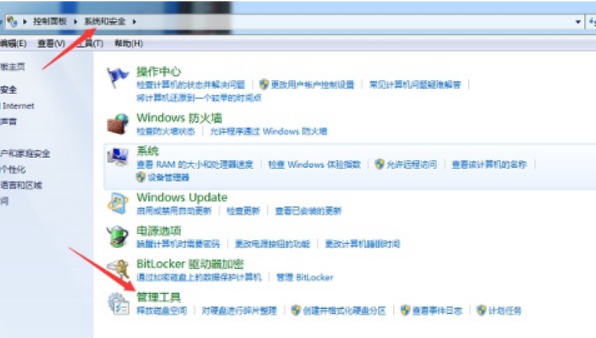
在管理工具中找到服务并进入,找到名称为“Print Spooler”服务选项:#f#

将“Print Spooler”服务选项重新启动就能解决了:

以上就是打印处理器不存在怎么解决的介绍了,希望对大家有所帮助。
相关文章
热门教程
热门系统下载
热门资讯





























